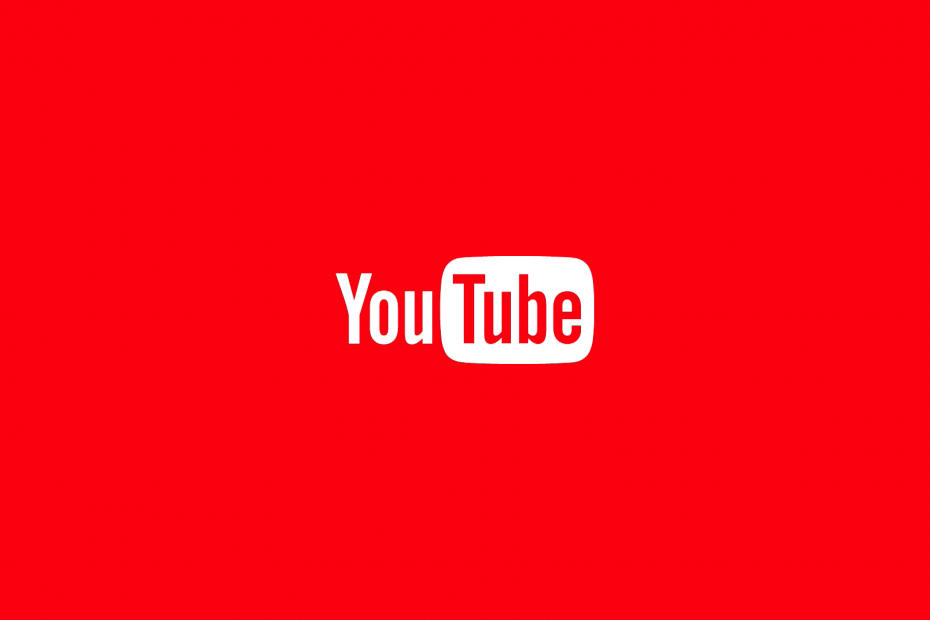Denna programvara kommer att hålla dina drivrutiner igång, vilket skyddar dig från vanliga datorfel och maskinvarufel. Kontrollera alla dina förare nu i tre enkla steg:
- Ladda ner DriverFix (verifierad nedladdningsfil).
- Klick Starta skanning för att hitta alla problematiska drivrutiner.
- Klick Uppdatera drivrutiner för att få nya versioner och undvika systemfel.
- DriverFix har laddats ner av 0 läsare den här månaden.
aOm din Xbox One X ansluter inte till Xbox Live även om du har kunnat ansluta tidigare, försök att leta efter servicevarningar på Xbox Live-status sidan, och om det finns, vänta tills tjänsten är igång och försök sedan ansluta igen.
Testa din Xbox Live-anslutning genom att kontrollera Inställningar> Systeminställningar> Nätverksinställningar> Välj ditt trådlösa / trådbundna nätverk> Välj Testa Xbox Live-anslutning. Detta är nästa felsökningssteg att ta efter kontroll av Xbox Live-status-sidan.
Vanligtvis fungerar de två felsökningsstegen ovan och din Xbox One ansluter till Xbox Live. Kom ihåg att uppdatera konsolen om du uppmanas till det genom att välja Ja.
Om du fortfarande har problem när din Xbox One inte ansluter till Xbox Live, kolla in några av lösningarna nedan för trådlösa anslutningar och se om någon eller alla löser problemet.
FIX: Xbox One ansluter inte till Xbox Live
- Återställ nätverksinställningarna till fabriksinställningarna
- Koppla bort headset från tredje part
- Kontrollera om det finns andra trådlösa störningar
- Utför en förlängd effektcykel
- Ändra den trådlösa kanalen
- Ändra ditt trådlösa läge
- Sök efter låg trådlös signal
- Ändra dina brandväggsinställningar
- Slå på UPnP för att uppdatera din NAT-tabell
- Aktivera DMZ-funktioner (perimeter network) på din rutt
- Kontrollera nätverkskabeln
- Försök med en direkt-till-modem-anslutning
Lösning 1: Återställ nätverksinställningarna till fabriksinställningarna
Innan du tar stegen nedan, skriv ner de aktuella inställningarna om du behöver dem senare för återställning. I ett trådlöst nätverk registrerar du också ditt lösenord och gör sedan följande:
- tryck på Guide på din konsol
- Välj inställningar
- Välj Systeminställningar.
- Välj Nätverksinställningar.
- Välj Trådbundet nätverk eller namnet på din trådlöst nätverk när nätverkslistan visas.
- Välj Konfigurera nätverk.
- På Ytterligare inställningar välj Återställ till fabriksinställningar. Välj när du uppmanas till det Ja, Återställ till fabriksinställningar. Detta återställer endast konsolens nätverksinställningar.
- Stäng av konsolen och sätt på den igen. För trådlöst nätverk får du ett meddelande om att konfigurera trådlösa inställningar, så följ instruktionerna för att ansluta.
- Testa din Xbox Live-anslutning igen: inställningar>Systeminställningar>Nätverksinställningar>Välj ditt trådlösa / trådbundna nätverk >Välj Testa Xbox Live-anslutning
Om den här lösningen fungerade ansluter din konsol till Xbox Live. Uppdatera konsolprogramvaran om du uppmanas till det genom att välja Ja.
Lösning 2: Koppla bort headset från tredje part
Tredje part trådlösa headset kan orsaka aktiv störning eftersom de sänder på samma frekvens som trådlösa routrar. Om det är orsaken kopplar du bort strömmen från basstationen på det trådlösa headsetet och testar sedan din anslutning.
Lösning 3: Kontrollera om det finns andra trådlösa störningar
Sådana enheter inkluderar mikrovågor, luftkonditioneringsapparater, ugnar, CRT-tv, babymonitorer, andra trådlösa nätverk, trådlösa telefoner och trådlösa högtalare. Du kan minimera sådan störning genom att ta bort enheter mellan konsolen och den trådlösa routern.
Andra föremål kan också störa och orsaka att signalen försvagas och dras in. Sådana föremål kan inkludera glas, bly, kopparrör, betong, isolering, speglar, vapenskåp, arkivskåp, kakel och gips. Den trådlösa signalen försämras också över avståndet.
- LÄS OCH: Xbox One X-spelare arg för att PUBG fungerar bättre på Xbox One S
Lösning 4: Utför en förlängd effektcykel

Så här gör du:
- Stäng av konsolen och nätverkshårdvaran (t.ex. modemet och routern).
- Koppla bort strömkabeln från baksidan av routern, modemet eller gatewayen i 5 minuter. Om du har en router och ett modem, ta bort strömkabeln från båda enheterna.
- Efter 5 minuter ansluter du modemet eller gatewayen först och väntar på att alla lampor återgår till sitt normala tillstånd.
- Om du använder en router ska du ansluta routern och vänta tills alla lampor återgår till sitt normala tillstånd.
- Slå på Xbox igen och testa din Xbox Live-anslutning.
Lösning 5: Ändra den trådlösa kanalen
En trådlös router kan sända på olika kanaler. Om trådlösa nätverk i närheten sänder på samma kanal eller om det finns trådlös störning från andra enheter kan du uppleva dålig signalstyrka från ditt trådlösa nätverk.
För att lösa problemet kan du försöka ändra den kanal som din router sänder på. Du kan läsa din routerdokumentation eller tillverkarens webbplats för att identifiera hur du ändrar din trådlösa kanal.
När du har ändrat din trådlösa kanal testar du din Xbox Live-anslutning.
Lösning 6: Ändra ditt trådlösa läge
A trådlös router kan sända i olika lägen och med olika hastigheter. På samma sätt kan routrar sända i lägre hastigheter. Om en router är konfigurerad att sända i “blandad”-Läget kommer det alltid att söka efter trådlösa enheter och sedan sända en signal som är kompatibel med långsammast enheten i nätverket.
I tätbefolkade områden med många trådlösa enheter kan din router ständigt ändra sin trådlösa signal för att upprätthålla den kompatibilitet med varje enhet den upptäcker, vilket resulterar i anslutnings- eller prestandaproblem om den konfigurerar om sig själv ofta.
Konfigurera routern för att sända i ett specifikt läge. Ändra specifikt ditt trådlösa läge till “Endast G” eftersom det ger bästa prestanda för alla routertillverkare.
Notera: Om du ställer in din router så att den bara sänds i ett specifikt läge kan vissa enheter med långsammare nätverkskort inte ansluta till ditt nätverk.
När du har ändrat ditt trådlösa läge testar du din Xbox Live-anslutning.
- LÄS OCH: Fullständig lösning: Det går inte att logga in på Xbox-konto i Windows 10